在处理详尽内容的文档时,层次分明的一级和二级标题有助于明确区分标题与正文。通过导航栏的设计,实现快速跳转至相关章节的功能,免去逐页搜寻的繁琐,节省时间和精力。
1、 打开文档,设置好标题级别,在导航窗格中才会显示出来。点击编辑栏中的“视图”,找到“文档结构图”。
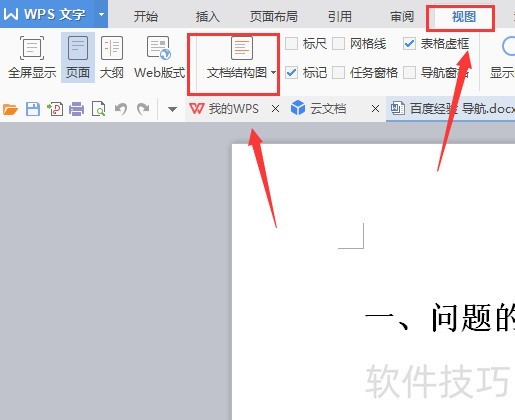
2、 “文档结构图”有两种显示方式,“向左”或者“向右”,默认的状态是“隐藏”。一般在左侧看着比较习惯,点击向左。所有级别的标题就都显示在导航栏里了,如图所示。3点击想进入的标题,页面就会自动跳转到标题所在的位置。
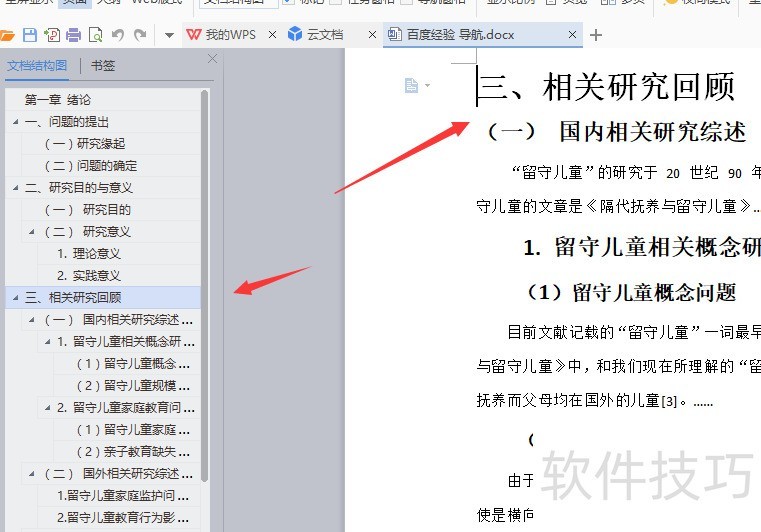
文章标题:2016版wps文字怎么设置导航编辑栏?
文章链接://www.hpwebtech.com/jiqiao/212081.html
为给用户提供更多有价值信息,ZOL下载站整理发布,如果有侵权请联系删除,转载请保留出处。
- 上一问:wps2019怎么合并和拆分单元格
- 下一问:手机WPS表格怎么插入行或者列
相关软件推荐
其他类似技巧
- 2024-12-06 15:50:02手机WPS拍照扫描怎么用_怎么扫描文字成电子档
- 2024-12-06 15:38:02WPS Office 2019 文字稿纸设置技巧
- 2024-12-06 14:52:02mini怎么下载WPS软件
- 2024-12-06 12:33:02如何在WPS中使用清除格式
- 2024-12-06 09:28:01WPS文档怎么添加页码到页脚外侧
- 2024-12-06 09:27:01页眉页脚在WPS文字如何插入
- 2024-12-05 17:52:01wps怎么删除空白页?
- 2024-12-05 16:14:01wps思维导图怎么设置节点边框宽度?
- 2024-12-05 16:12:02wps表格里不足位数的如何在前面补零
- 2024-12-05 15:59:02手机WPS文档中如何设置文字行间距
金山WPS Office软件简介
WPS大大增强用户易用性,供用户根据特定的需求选择使用,并给第三方的插件开发提供便利。ZOL提供wps官方下载免费完整版。软件特性:办公, 由此开始新增首页, 方便您找到常用的办公软件和服务。需要到”WPS云文档”找文件? 不用打开资源管理器, 直接在 WPS 首页里打开就行。当然也少不了最近使用的各类文档和各种工作状... 详细介绍»









